Vi letar ständigt efter bästa prestanda, och så är det också när vi bestämmer oss för att köpa en dator. Ska du skaffa en stationär eller bärbar dator? Vad behöver vi ? Idag finns det den lösning som är bäst lämpad för det största antalet människor: "allt-i-ett"-datorn.
Bra att veta innan du köper:

- En allt-i-ett-dator tar mindre plats än en stationär dator, men förblir mindre praktisk än en bärbar dator beroende på dess användningsområde.
- Skärmarna på några av allt-i-ett-datorerna är pekskärmar. Detta gör att du kan arbeta med många saker, men också att använda den som din surfplatta för dina spel eller videor eller till och med ditt design- och datorgrafikarbete.
- De är lämpliga för det största antalet människor, både proffs och privatpersoner, men har vissa brister, särskilt när du letar efter en stationär dator enbart för att spela dina onlinespel.
Jämförelse av de bästa allt-i-ett-datorerna
Letar du efter en allt-i-ett-dator? Här är en komplett och detaljerad jämförelse av de bästa modellerna på marknaden!
1. Lenovo Ideacentre AIO 3: Allt-i-ett-datorn du behöver!

Funktioner och recensioner
IdeaCentre AIO 3 27ALC6 allt-i-ett-datorn har AMD Ryzen 5 5500U-processorn, vilket ger dig toppprestanda och extraordinär kraft. Med en 27-tums med 250 nits som visar bilder av bra kvalitet, är modellen IdeaCentre AIO 3 27ALC6 designad för att erbjuda dig en extraordinär arbets- och spelupplevelse!
Starthastigheten för Lenovo Ideacentre AIO 3 PC uppskattas till mindre än 20 sekunder... Underbart, eller hur? Dess ultrasnabba SSD-hårddisk (512 GB lagringsutrymme) gör att dina program kan köras på rekordtid och dess installerade 16 GB RAM-minne gör att den kan köras smidigare.
För att skydda din integritet IdeaCentre AIO 3 27ALC6 utrustad med TrueBlock-skyddsskyddet som är väldigt praktiskt och låter dig stänga webbkameran när du inte använder den. Anslutningsmässigt har den fyra USB-portar, varav två är USB 2.0 och de andra två USB 3.0!
2. MECHAZER Z1: Den högpresterande Allt-i-ett-datorn som väcker uppmärksamhet

Funktioner och recensioner
Den stationära MECHAZER Z1-datorn drivs av Intel Core I5-3340M-processorn med en hastighet på 3,4 GHz. Oavsett vilken uppgift den är, gör den här datorns smidighet och körhastighet det enklare och sparar dyrbar tid.
MECHAZER Z1 allt-i-ett PC har en nästan kantlös 23,8-tums bakgrundsbelyst LED-skärm operativsystemet Windows , men är också kompatibel med Linux-systemet. Dess lagringskapacitet är 256 GB och storleken på RAM-minnet är 8 GB!
Som alla bra datorer stöder den WIFI-anslutning och trådlös Bluetooth-teknik. Den kommer med ett strömlinjeformat stativ som inte tar upp tillräckligt med utrymme på ditt skrivbord. Ljudmässigt är MECHAZER Z1 PC utrustad med två 3 watts stereohögtalare, vilket ger dig kvalitetsljud. När det gäller anslutning är den utrustad med sex USB 2.0-portar, en HDMI-port och en VGA-port.
3. Lenovo IdeaCentre AIO 3 24IMB05: 2-i-1-datorn designad för att göra dig produktiv

Funktioner och recensioner
Fortfarande i "IdeaCentre AIO 3"-sortimentet sticker Lenovos 24IMB05-modell huvudsakligen ut från de andra via sin processor som i själva verket är en Core-I510400T . Dess 23,8-tums FHD-skärm ger dig kvalitetsbilder och exceptionell uppslukande rendering.
IdeaCentre AOI 3 24IMB05 allt-i-ett PC har en 512 GB SSD-hårddisk med en rotationshastighet på 7200 rpm. Till detta kommer storleken på dess RAM-minne som är 16 GB. Den har operativsystemet Windows 10 Home och anslutningsmässigt har den en HDMI-port och två USB 2.0-portar!
4. HP Pavilion 24-k1010ng: En megakraftig allt-i-ett-dator!

Funktioner och recensioner
“ En kraft som sätter alla andra modeller under sin skugga … Detta är sloganen som följer med HP Pavilion All in One PC. Den är utrustad med 11:e generationens Intel Core i5-11500T Family-processor vilket gör den till en av de mest kraftfulla allt-i-ett-datorerna på marknaden.
Den har en mycket snabb 512 GB SSD-hårddisk och en 24-tums Full HD-skärm som gör att du kan dra nytta av bra bildkvalitet. HP Pavilion All in One PC har operativsystemet Windows 10 Home och 8 GB DDR4 som ger dig imponerande smidighet när du använder den.
Denna allt-i-ett-dator innehåller en rad förinstallerade program som Microsoft 365 , McAfee och till och med Netflix! Den har två HDMI-ingångar och 5 USB 3.0-portar! När det gäller design och funktionalitet har HP Pavilion All in One PC en popup-webbkamera som dras in när du inte använder den och en B&O-högtalare som tack vare sitt ljud gränsar till perfektion.
5. MECHAZER Z1 Pro: Allt-i-ett-datorn som ger dig stor komfort

Funktioner och recensioner
MECHAZER Z1 Pro allt-i-ett-dator ett riktigt arbetsredskap. Med en elegant och elegant design med sin tresidiga kantlösa skärm ger den dig all den komfort du behöver för att arbeta och leka.
operativsystemet Windows 10 (64-bitars) och stöder även Linux-systemet. MECHAZER Z1 Pro allt-i-ett-dator har en trådbunden mus och tangentbord (QWERTY). Den har en SSD-hårddisk med en kapacitet på 480 GB och dess RAM-minne är på 8 GB.
MECHAZER Z1 Pro PC är utrustad med Intel Core i7 350M-processorn som har en hastighet på 3,6 GHz! Liksom andra Family PC-modeller denna allt-i-ett-dator en trådlös anslutning (Bluetooth/WIFI) och saknar inte anslutningsmöjligheter. Den har en HDMI-port, två USB 2.0-portar och fyra USB 4.0-portar!
6. ASUS Zen AiO 24: Allt-i-ett-datorn med enastående prestanda!

Funktioner och recensioner
Utrustad med en 23,8-tums FHD LCD-skärm är ASUS Zen AiO 24 A5401 en idealisk allt-i-ett-dator för professionellt arbete och daglig underhållning. Den är perfekt för alla som uppskattar elegant och raffinerad design. Dessutom accentueras dess elegans ytterligare av ett off-center metallstöd på vänster sida.
Den har certifierade tyglindade B&O-högtalare som låter dig njuta av bra ljudkvalitet och en otroligt uppslukande multimediaupplevelse. ASUS Zen AiO 24 allt-i-ett PC har tionde generationens Intel Core i5-10500T-processor och stöder operativsystemet Windows
Dess RAM-minne är 8 GB och dess lagringskapacitet ( PCIE SSD ) är 512 GB. Till allt detta kommer den HD infraröda (IR) webbkameran den är utrustad med, som underlättar ansiktsigenkänning. Så du behöver inte komma ihåg ett lösenord... Konfigurera din allt-i-ett-dator, håll ansiktet nära och där har du tillgång till all din data! Datorn har en HDMI-utgång och två USB 3.2 Gen 1 Type-A- och Type-C-portar.
Vad är egentligen en allt-i-ett-dator?

En allt-i-ett-dator (eller allt-i-ett på franska) har detta namn eftersom den samlar alla komponenter i en stationär dator på samma enhet.
Faktum är att skärmen, tornet, tangentbordet och musen blir ett. Allt finns på ett ställe, som på bärbara datorer, vilket har många fördelar och nackdelar.
Även om det är praktiskt att ha allt på ett enda monoblock när det gäller att spara utrymme, kan det visa sig vara problematiskt när datorn stöter på några tekniska problem.
Vilka är skillnaderna mellan en allt-i-ett-dator och en stationär eller bärbar dator?
Det första är redan kablarna. När du på den klassiska stationära datorn kan sluta med ett tiotal olika kablar (för tornet, för skärmen, för musen, för ytterligare enheter etc.) med en allt-i-ett-dator behöver du inte än power supply ska anslutas till elnätet, eftersom alla andra komponenter redan är integrerade i enheten!
Allt-i-ett-datorn är också mer kompakt än den klassiska stationära datorn tack vare detta: sparar utrymme och sparar tid för anslutningar!

När det gäller skillnaderna med en bärbar dator, låt oss redan notera prestandan. En allt-i-ett-dator är gjord för att kombinera det bästa från båda enheterna: den kommer därför att vara mer effektiv än en bärbar dator, till exempel vad gäller minne och processor.
Låt oss inte heller glömma att prata om batteriet: integrerat i en bärbar dator gör det att det kan användas även när det inte är anslutet till en power supply ; detta är inte fallet för en allt-i-ett-dator.
Fördelarna med en allt-i-ett-dator

- Spara utrymme: inga fler kablar och ledningar trasslar ihop sig överallt!
- Mer kompakt och mer estetisk design än en traditionell stationär dator eller bärbar dator
- Möjlighet att rotera skärmen, för att kunna använda den i liggande eller stående läge
- Mycket praktisk pekskärm på vissa modeller
- Icke-integrerat batteri, vilket gör den lättare
Nackdelarna med en allt-i-ett-dator
- Se upp för ett sammanbrott! Om en del behöver bytas måste hela enheten ses över!
- Inte lämplig för användningar som kräver en speldator
- Det ointegrerade batteriet som hindrar dig från att flytta det utan att stänga av det
Som du säkert har förstått kan det vara ett bra alternativ att köpa en allt-i-ett-dator när du vill ha ett kontorsverktyg som inte tar för mycket plats på ditt skrivbord; som är mer estetiskt och praktiskt att installera och underhålla än en traditionell stationär dator! Dessutom gör dess pekskärmsalternativ och möjligheten till en roterande skärm enheten mer praktisk och mer interaktiv om du använder den för ditt datorgrafikarbete eller ritningar!
Å andra sidan, om en del behöver bytas, riskerar du att behöva byta enheten helt, eftersom alla komponenter är på en struktur i ett stycke.
Är en allt-i-ett-dator lämplig för alla användningsområden?
Som sett tidigare: NEJ , en allt-i-ett-dator kommer inte nödvändigtvis att vara bäst lämpad för alla användningsområden du gör av den.
För familjebruk, det vill säga för att surfa på Internet, titta på foton, filmer eller till och med spela vissa spel, är de också mycket bra: den interaktiva pekskärmen som finns på vissa modeller gör det också möjligt att njuta av den ännu mer.
För användning av " Gamer " kommer det snarare att överväga att vända sig till en speciell "Gamer" -dator för att kunna njuta av dina onlinespel. Allt-i-ett-datorer har inte hastigheten eller minnet för att kunna installera, lagra och ladda dessa spel optimalt, så de rekommenderas inte för att "strikt" spela användning.
Du kommer att ha förstått: allt-i-ett-datorn riktar sig främst till proffs. Allt är tänkt för dem, från att spara utrymme och tid till pekskärmen och roterande funktioner på skärmen.
Oavsett om du arbetar med ren kontorsautomation (sekreterararbete, redovisning); eller inom IT-områden (webbdesigner, community manager, SEO-expert); eller till och med i mer konstnärliga aktiviteter (grafisk designer, innehållsskapare, fotograf/retuschör) skapades dessa allt-i-ett-datorer för att göra ditt liv enklare.
Kriterier att se innan du köper!
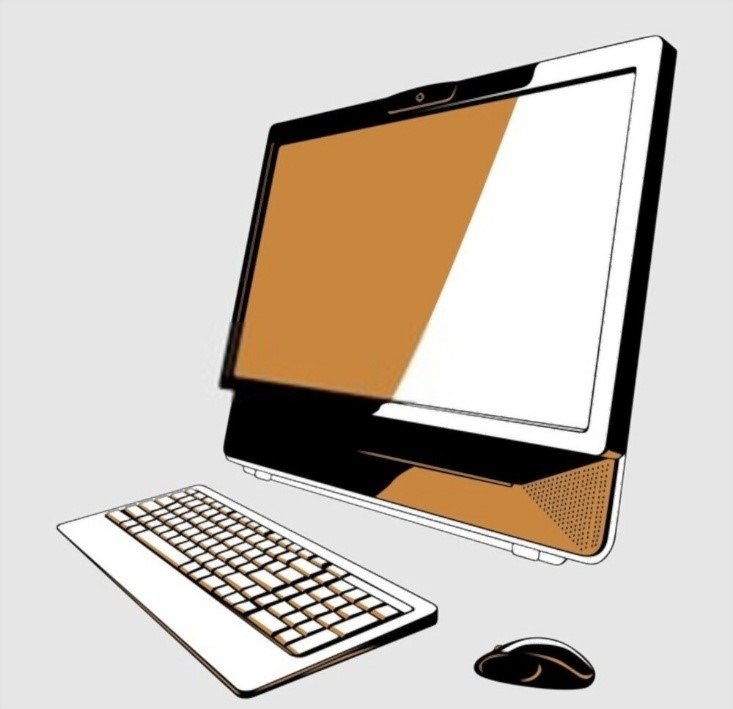
Vilken skärmstorlek är bäst lämpad?
Med tanke på hur många timmar vi spenderar framför våra skärmar idag är det väsentligt att välja skärmar anpassade efter våra behov och användningsområden.
När du funderar på att skaffa en allt-i-ett-dator, som med alla andra datorer, måste du också tänka på vilken skärmstorlek du vill ha. Är du mer bekväm på en bred skärm eller föredrar du skärmar som inte tar för mycket plats?
PC-skärmstorlekar anges vanligtvis i tum (1 tum är ungefär 2,5 cm), och det finns flera storlekar att välja mellan, från 5 till 27 tum (ungefär 12,5 cm till 67,5 cm).
Tänk också på vilken användning du kommer att ha av din PC: kommer du bara att använda den för kontorsautomation eller för något annat arbete som kräver ett IT-verktyg, eller kommer du hellre att använda den för din underhållning (titt på videor, ritningar, spel)?
22 till 27 tums skärmar är de vanligaste skärmarna på marknaden, men en skärmstorlek på 15 till 19 tum är i allmänhet tillräckligt för kontorsbruk; för videospel är det bättre att välja en stor skärm på minst 24 tum för att dra nytta av optimal kvalitet.
Vilken annan information behöver du veta om skärmen?

Tänk också på upplösningen och förhållandet på din PC-skärm.
Upplösningen som motsvarar antalet pixlar som visas i höjd och bredd på din skärm (1900 x 1080 pixlar är en högupplöst skärm), med en hög upplösning kan du ha mer utrymme på ditt datorbord och en mycket bra bildkvalitet.
Du bör också veta att "very high definition"-upplösningar är tillgängliga (QHD: 2560 x 1440, 4K: 3840 x 2160, 5K: 5120 x 2880, Ultralarge: 3840 x 1080) men att det inte rekommenderas att ta den högsta upplösningen beroende på skärmstorleken i tum du väljer.
Förhållandet, å sin sida, motsvarar storleken på skärmen. Du kan välja mellan 4:3 och 16:9 (det senare är det vanligaste och är panoramaförhållandet).
Bra att veta: för att ta reda på mer om högupplösta PC-skärmar, upptäck vår jämförelse av de bästa 4K-skärmarna !
Vilken processor ska man välja?

När du väljer en ny allt-i-ett-dator, försök att intressera dig för dess processor: eftersom den är den centrala delen av din PC, är det det som gör att din dator fungerar korrekt och tillfredsställer dig oavsett vad du använder.
Eftersom det fungerar som datorns hjärna är det därför viktigt att veta vilken processor som ingår i din allt-i-ett-dator innan du köper den.
Under många år har Intel och MHD varit allt mer innovativa för att hålla sig i toppen av processorförsäljningen. Med 1 till 8 kärnor (2 kärnor: Dual Core , 4 kärnor: Quad Core , 8 kärnor: Octo Core ), eller till och med 18 eller till och med 64 kärnor för de allra senaste generationerna, gör antalet kärnor som din processor har det att effektivare genom att kunna utföra flera uppgifter samtidigt.
Även om det finns andra tillverkare är det mest troligt att din PC kommer att vara utrustad med en av dessa två processorer när den köps.
Få inte panik : Du behöver inte vara expert för att välja rätt processor! Ta reda på mer från säljaren eller återförsäljaren som kommer att kunna ge dig bästa råd beroende på hur du ska använda din PC!
Beroende på vilken användning du ska ha av din allt-i-ett-dator är det klokt att titta på processorn den är utrustad med. Faktum är att inte alla processorer är lika när det gäller kraft och hastighet.
Intel och AMD ekvivalenser och användningsområden:
• Intel Celerion/Pentium Silver eller AMD Ryzen 3: motsvarar nybörjarnivå.
• Core i3: motsvarar ingångsnivån. Denna programvara kommer endast att vara Dual Core .
• Intel Core i5 eller AMD Ryzen 5 : motsvarar mellanklassen. Denna programvara kommer att vara den perfekta programvaran för ren kontorsautomation, om du inte använder för mycket avancerad programvara.
• Intel Core i7 eller AMD Ryzen 7: motsvarar det högre intervallet. Det kommer att rekommenderas för all avancerad användning av fotoredigering eller videoredigeringsprogram till exempel, men det kommer att vara nödvändigt att se till att det är associerat med ett dedikerat grafikkort.
• Intel Core i9 : precis som i7 motsvarar den det högre intervallet.
Kom ihåg: En Intel Core i5- eller AMD Ryzen 5-processor kommer att vara mer än tillräcklig för grundläggande, daglig användning. Utöver det, välj Core i7/Core i9 eller Ryzen 7 för att få högre prestanda. Du kan konsultera vår sida dedikerad till PC-processorer .
Var dock noga med att ditt grafikkort är väl lämpat för den processor du vill välja.
Vilken lagringskapacitet ska du välja?

Beroende på hur du använder din dator bör du noggrant välja lagringskapaciteten för din enhet. Faktum är att om du vill lagra mycket data på din dator (foton, videor, programvara, tabeller, texter, etc.) behöver du verkligen en stor minneskapacitet.
Det finns tre typer av minne på en dator:
• RAM: eller " Random Access Memory " eller Random Access Memory, som lagrar dina data tillfälligt
• Hårddisken: eller hårddisken på din dator, på vilken du kommer att kunna lagra data som du bearbetar mer eller mindre permanent; programvaran du använder eller det arbete du har utfört (målningar, fotoredigering, etc.)
• SDD: eller " Solid State Drive " som också är en hårddisk, förutom att den inte har någon mekanisk del och är mycket snabbare än en traditionell hårddisk
Om RAM:
När du köper en allt-i-ett-dator bör du fokusera på dessa komponenter om du behöver mycket lagringsutrymme för dina aktiviteter.
Faktum är att de RAM-utrymmen som krävs är inte desamma för alla användningsområden:
• Om du bara gör kontorsautomation: 8 GB RAM kommer att vara nödvändigt och tillräckligt
• För enkelt arbete och grundläggande fotoredigering: mellan 16 GB och 32 GB RAM kommer att behövas
• Om du använder mycket mjukvara och gör avancerad redigering: 64 GB är det minsta för att ha tillräckligt med minneskapacitet
RAM-kapaciteten varierar idag från 1 GB till 128 GB.
Om hårddisk och SSD:
Den första anmärkningsvärda skillnaden är funktionen hos dessa två hårddiskar: hårddiskar är äldre generationens lagringsenheter som fungerar mekaniskt (flyttar läs-/skrivhuvudet för att komma åt data). SDD , å andra sidan, är nyare och fungerar med ett system av omedelbart tillgängliga minneschips där dina data lagras.
Medan tidigare stationära och bärbara datorer bara kom med hårddiskar, kommer allt-i-ett-datorer vanligtvis bara med SSD-enheter (bara ett fåtal erbjuder båda).
Beroende på modellutbudet för din allt-i-ett-dator (entry-level, high-end) kommer lagringskapaciteten inte att vara densamma. Således kan du hitta allt-i-ett-datorer med endast 128 GB SSD och andra med mer än 500 GB, eller till och med 2 TB.
Vanliga frågor :
Jag jobbar hemifrån, passar en allt-i-ett-dator?
Ja självklart.
Om du använder din PC som ett rent kontorsverktyg (exempel: i sekretariatet) eller du behöver den för datorgrafik och designarbete är det möjligt!
Det kommer helt enkelt att vara nödvändigt att välja den bästa skärmstorleken, den bästa upplösningen och den bästa processorn enligt ovan.
Observera också att det är fullt möjligt att installera ett anti-blått ljusfilter på din skärm, för att skydda dina ögon så mycket som möjligt om du använder en dator under långa och upprepade perioder, vilket vanligtvis är fallet när vi arbetar från en PC.
Se också till att inta den bästa hållningen framför skärmen, och välj en passande sits eller fåtölj om du tillbringar mycket tid där, samt ta pauser för att vila ögonen och spända muskler.
Är allt-i-ett-datorer kompatibla med alla andra enheter?

Vanligtvis kommer allt-i-ett-datorer med tangentbord och mus när de köps. Du är dock fri att ändra dem om deras design inte passar dig (för ett QWERTY-tangentbord, ett upplyst tangentbord, en ergonomisk mus, en trådlös mus, etc.).
När det gäller webbkameran och mikrofonen är dessa också direkt integrerade i datorn. Du behöver inte köpa en för att njuta av den!
För all annan kringutrustning (skrivare, skanner, extern hårddisk, internetmodem, etc.) händer det som på en traditionell dator: det är upp till dig att installera och ansluta dem trådlöst eller trådlöst!
Kan jag öka dess prestanda?
Om du har mycket kunskap om datorer och maskiner kan du eventuellt försöka höja prestandan på din allt-i-ett-dator.
Men alla delar som utgör enheten är på samma plats (monoblock-struktur) som på en bärbar dator, för att ändra den minsta av delarna kommer det nödvändigtvis att vara nödvändigt att demontera en stor del av allt-i-ett-datorn.
Oavsett om det är för att öka RAM-minnet, ändra eller lägga till en SSD eller till och med byta processor, kommer detta att kräva stora modifieringar av maskinen. Alla dessa modifieringar har en kostnad, och ibland är det mer intressant att köpa den mest effektiva allt-i-ett-datorn direkt, den som verkligen uppfyller dina behov från början.
Hur som helst, anlita en professionell för att göra alla dessa ändringar om det behövs.











